一 安装Mysql
# docker 中下载 mysql docker pull mysql #启动 docker run --name mysql -p 3306:3306 -e MYSQL_ROOT_PASSWORD=123456 -d mysql #进入容器 docker exec -it mysql bash #登录mysql mysql -u root -p //回车输入密码 ALTER USER 'root'@'localhost' IDENTIFIED BY '123456'; #添加远程登录用户,直接用root账号登录也行。 CREATE USER 'yrzsp'@'%' IDENTIFIED WITH mysql_native_password BY '123456'; GRANT ALL PRIVILEGES ON *.* TO 'yrzsp'@'%';
问题:
客户端连接mysql出现“1251 client does not support …

解决
(1)查看用户信息
select host,user,plugin,authentication_string from mysql.user;
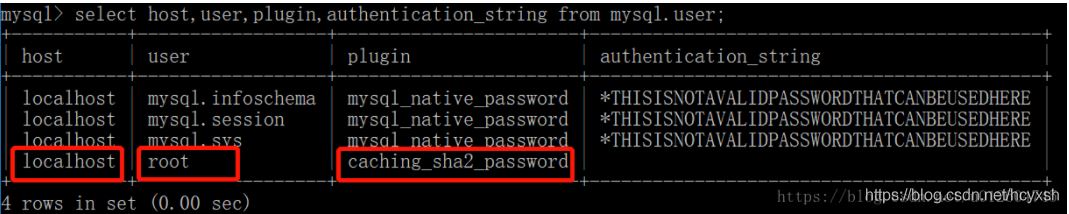
备注:host为 % 表示不限制ip localhost表示本机使用 plugin非mysql_native_password 则需要修改密码
(2)修改用户密码
① 更新user为root,host为% 的密码为123456
ALTER USER 'root'@'%' IDENTIFIED WITH mysql_native_password BY '123456';
② 更新user为root,host为localhost 的密码为123456
ALTER USER 'root'@'localhost' IDENTIFIED WITH mysql_native_password BY '123456';
连接成功
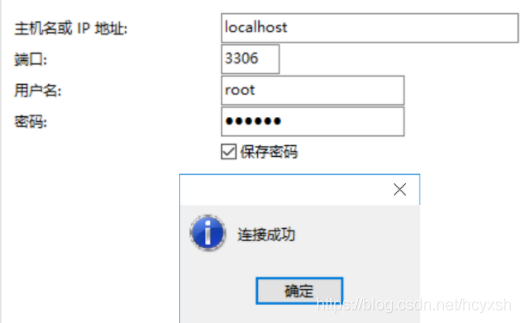
3. 使用MySQL
#进入容器 docker exec -it mysql bash #登录mysql mysql -u root -p //回车输入密码
二 安装Redis
1.安装最新版
docker pull redis:latest
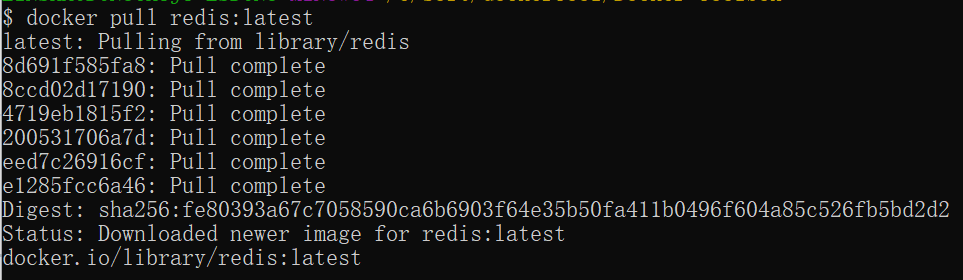
2.查看本地镜像
docker images

3. 运行容器
docker run -itd --name redis -p 6379:6379 redis

4. 查看运行情况
docker ps

5. 连接redis
docker exec -it redis-test /bin/bash redis-cli

三 安装Zookeeper
下载Zookeeper
docker pull zookeeper
查看镜像
docker images
启动镜像,映射端口
docker run --rm --name zookeeper -p 2181:2181 -d zookeeper
查看容器
docker ps

5. 进入Zookeeper容器中
docker exec -it zookeeper /bin/bash
进入bin目录下:cd bin/
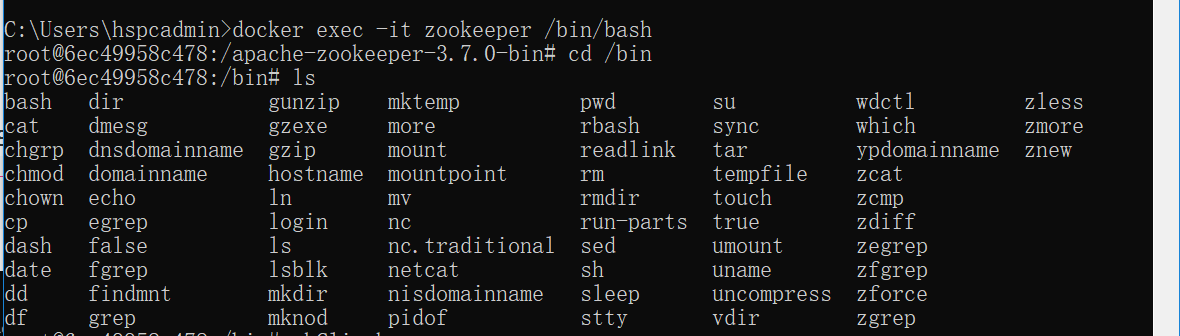
6. 连接zkClient.sh
root@6ec49958c478:/bin# zkCli.sh
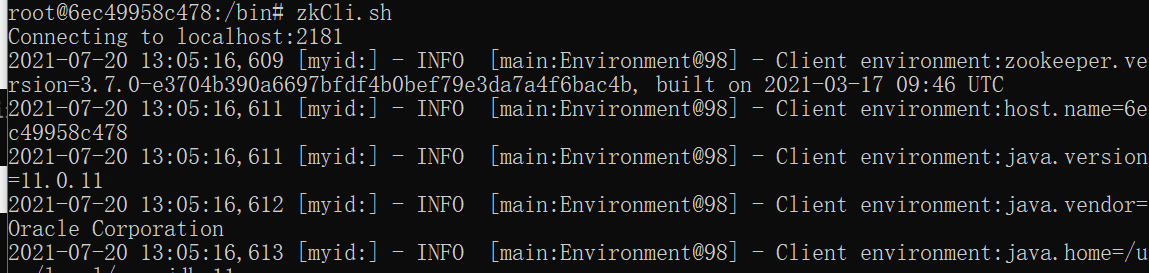
四 安装RabbitMQ
安装rabbitmq
docker pull rabbitmq:3.7.7-management
查看镜像
docker images
运行rabbitmq
docker run -d --name rabbitmq -p 15672:15672 -p 5672:5672 rabbitmq:3.7.7-management
查看镜像id
docker ps

5. 进入rabbitmq
docker exec -it 镜像id /bin/bash

到此这篇关于Windows下Docker安装各种软件详解的文章就介绍到这了,更多相关Windows Docker安装内容请搜索自学编程网以前的文章或继续浏览下面的相关文章希望大家以后多多支持自学编程网!

- 本文固定链接: https://zxbcw.cn/post/217879/
- 转载请注明:必须在正文中标注并保留原文链接
- QQ群: PHP高手阵营官方总群(344148542)
- QQ群: Yii2.0开发(304864863)
